Selles artiklis me näitame teile, kuidas kontrollida, kui palju RAMi või mälu on teie Linuxi süsteemi installitud, ja kuidas kontrollida selle kiirust. Oleme kõik Ubuntu 20 käsud rakendanud.04 operatsioonisüsteem. Alustame!
Nagu me eespool mainisime, töötame Ubuntu 20-ga.04 käsurea keskkond. Seetõttu peame RAM-i jälgimise ülesannete selgitamiseks avama rakenduse Terminal. Terminali aknale pääseb juurde kas Ubuntu rakenduste käivitusprogrammi otsinguriba abil või saate selle käivitada kiirklahvide Ctrl + Alt + T kaudu.
Kontrollige RAM-i suurust ja saadavust
Järgmise käsu abil saate kontrollida, kui palju RAM-i on teie Ubuntu 20 installitud.04 süsteem:
$ tasutaÜlaltoodud käsku kasutatakse süsteemi mälu ja vahetuse kasutamise kontrollimiseks mõne rea abil. Kui te ei kasuta ühtegi lülitit, tuleb printida väljund kilobaitides.
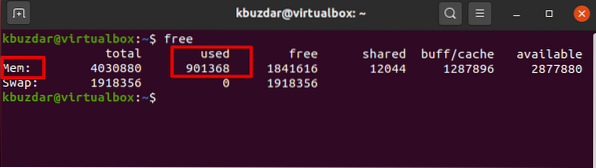
Parem on kasutada lülitit -h koos tasuta käsuga, mis näitab installitud RAM-i ja vahetuse kasutamist 3 lähimas võimalikus numbrivormingus.
$ tasuta -h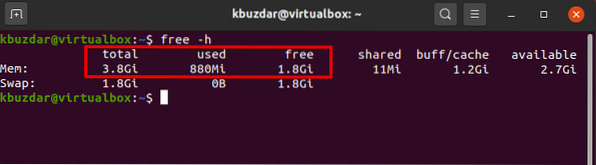
Ülaltoodud pildi esiletõstetud osa 'Mem' pakub täielikku teavet teie süsteemi RAM-i kohta. Veerg „kokku” näitab teie süsteemis installitud RAM-i GB-des. Saadaval olevad ja veerud tähistavad saadaolevaid tasuta GB-sid kasutamiseks ja RAM-i kohta, kui palju teie süsteemis vastavalt kasutatakse.
-S-lüliti võimaldab vabalt sekundite jooksul pidevalt töötada, see näitab uut väljundit pärast määratud sekundite arvu.
Näiteks tahame tasuta käsku käivitada iga 3 sekundi järel, seejärel kasutame järgmist käsku:
$ tasuta -s 3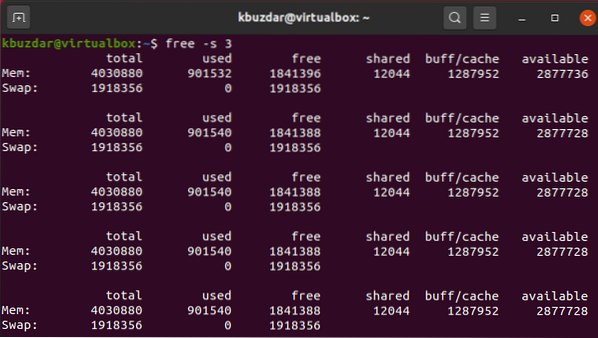
Kontrollige RAM-i kasutamist ülemise käsuga
Ülemine käsk kuvab kogu teabe teie süsteemi kõigi protsesside mälukasutuse kohta. See käsk on eelinstallitud igasse Linuxi süsteemi. Kuid kui see pole saadaval, saate selle installida apt-käsu abil. Saate oma süsteemi ülemise käsu käivitada järgmiselt:
$ top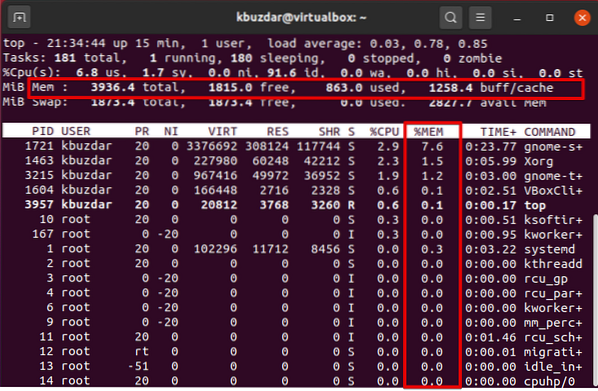
Jälgige veergu% mem. Kui soovite vaadata protsessi, mis kasutab palju mälu, vajutage klahvikombinatsiooni Shift + m. See sorteerib programmid põhise mälukasutuse põhjal. See on selle käsu eelis, et saate oma süsteemi mälukasutust kiiresti vaadata. Ülemmenüüst väljumiseks vajutage q.
Kontrollige RAM-i kasutamist käsu htop abil
Htop-käsk kuvab üldist teavet RAM-i kasutamise kohta, kus see värskendab pidevalt statistikat ja näitab, kui palju mälu iga protsess kasutab.
Erinevalt tasuta käskudest pole htopi utiliite vaikimisi sageli Linuxi süsteemidesse installitud. Kuid saate selle installida, kasutades terminalis järgmisi käske:
$ sudo apt install htop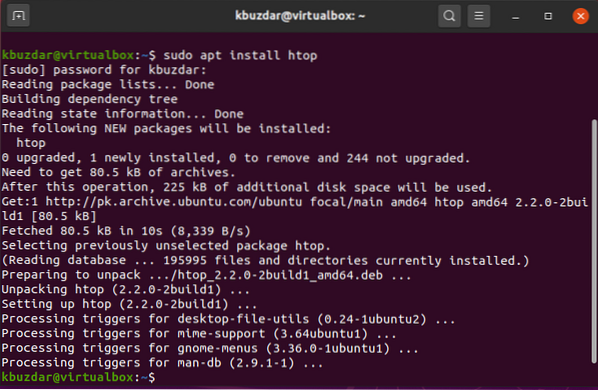
Kui installimine on lõpule jõudnud, saate selle terminali kaudu käivitada.
$ htop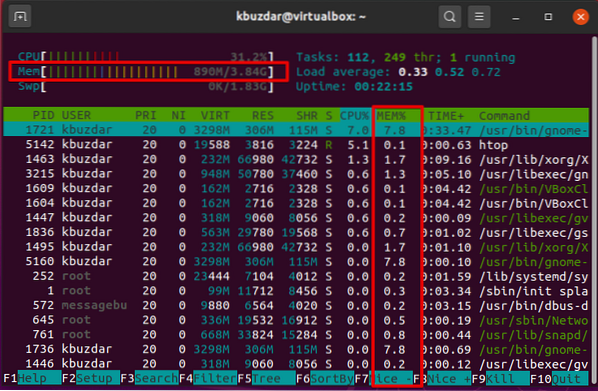
Mälukasutuse väljundi sortimiseks vajutage klahvi F6. Veeru% mem all saate jälgida mälu statistikat. Praegusest htop menüüst väljumiseks vajutage klahvi F10.
Htop on tasuta ncurses'il põhinev GPL-i vaataja kõigi Linuxi distributsioonide jaoks. See on üsna sarnane ülemise käsuga, kuid käsk htop võimaldab teil kerida ka horisontaalselt ja vertikaalselt, nii et see annab täieliku teabe koos nende täielike käsureadega kõigi süsteemis töötavate protsesside kohta.
Kontrollige RAM-i, kasutades / proc / meminfo
Mäluga seotud teabe saate failiprotsessist / proc. Need failid hoiavad süsteemi ja kerneli dünaamilist teavet.
Mäluteabe kuvamiseks käivitage järgmine käsk:
$ kass / proc / meminfo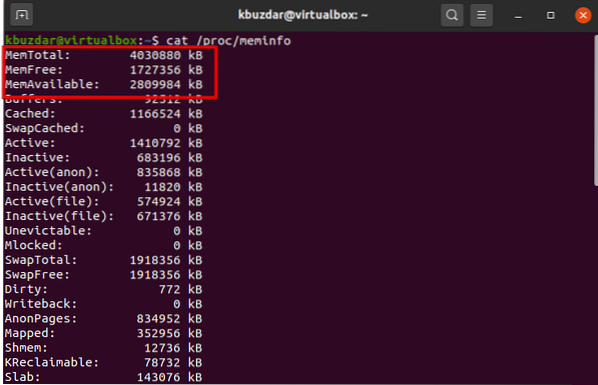
Kontrollige RAM-i tüüpi ja kiirust
Turul on saadaval erinevat tüüpi RAM-id, kus DDR1, DDR2, DDR3 ja DDR4. Kaasas olid DDR, SDRAM ja DRAM. Tsüklitena kasutatava RAM-i kiirus tähendab seda, kui palju tsükleid ühe sekundi jooksul täidetakse.
$ sudo dmidecode - tüüpi mälu | vähem
Ülaltoodud käsu abil saate kontrollida RAM-i tüüpi ja kiirust. Kuvatud suvandite vahel liikumiseks kasutage nooleklahve.
Järeldus
Selles artiklis oleme näidanud erinevate käskude rakendamist, mis on teie süsteemi RAM-i kontrollimiseks väga kasulikud. Lisaks saate RAM-i tõrke tuvastada ka memtesteri ja memtesti utiliidi abil, mida on juba eelmises artiklis käsitletud. Nii et kõik ülaltoodud käsud on olulised iga Linuxi kasutaja jaoks. See kõik käib RAM-i jälgimise kohta. Palun andke meile oma ettepanekud või saatke päringud kommentaaride kaudu.
 Phenquestions
Phenquestions


